目录一、下载地址二、Proxy设置三、Gradle配置四、SDK配置五、SDK System Images一、下载地址 有用的网站:Http://www.Androiddevtool
有用的网站:Http://www.Androiddevtools.cn/ 直接下载dmg文件解压然后一步步next就好
Android Studio -- Preferences -- HTTP Proxy,网上可以搜到很多,这里我用的是:
Host Name:mirrors.neusoft.edu.cm
端口号:80
还是刚刚那个网站,在Android开发工具中,可以下载gradle。然后在电脑Application目录中,找到Android Studio.app右键查看包文件,找到Content/gradle目录将刚刚下载解压后的gradle文件copy到该目录中。
注意:Android Studio要求的gradle最低版本为4.1,低于该版本会报错
之后在终端输入 vi ~/.zshrc,打开后输入:
GRADLE_HOME=/Applications/Android\ Studio.app/Contents/gradle/gradle-4.1;
export GRADLE_HOME
export PATH=$PATH:$GRADLE_HOME/bin
注意:配置中Android Studio.app中要加一个 \ 转义,不然也会报错
保存退出后输入:source ~/.zshrc 使配置生效
然后在终端输入 gradle -version检查是否安装成功啦
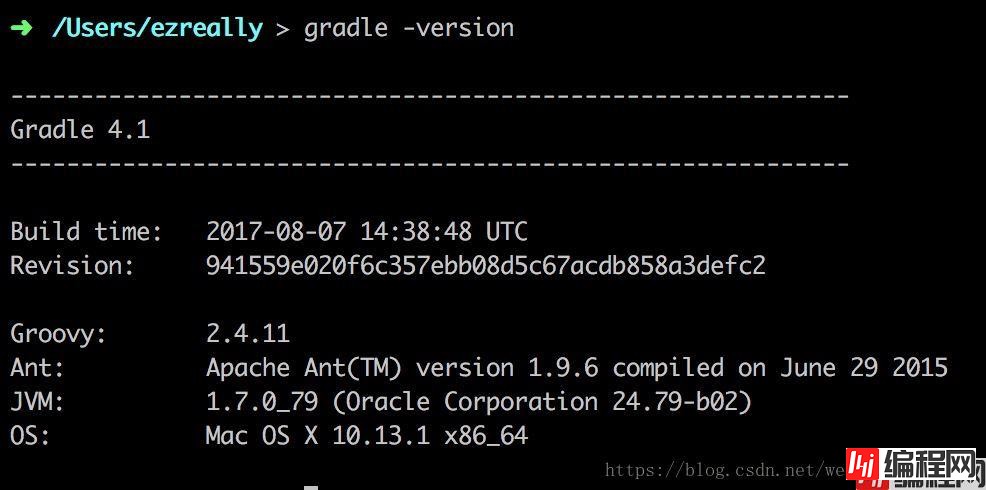
然后在Android Studio -- Preferences -- Gradle选择Gradle Home:
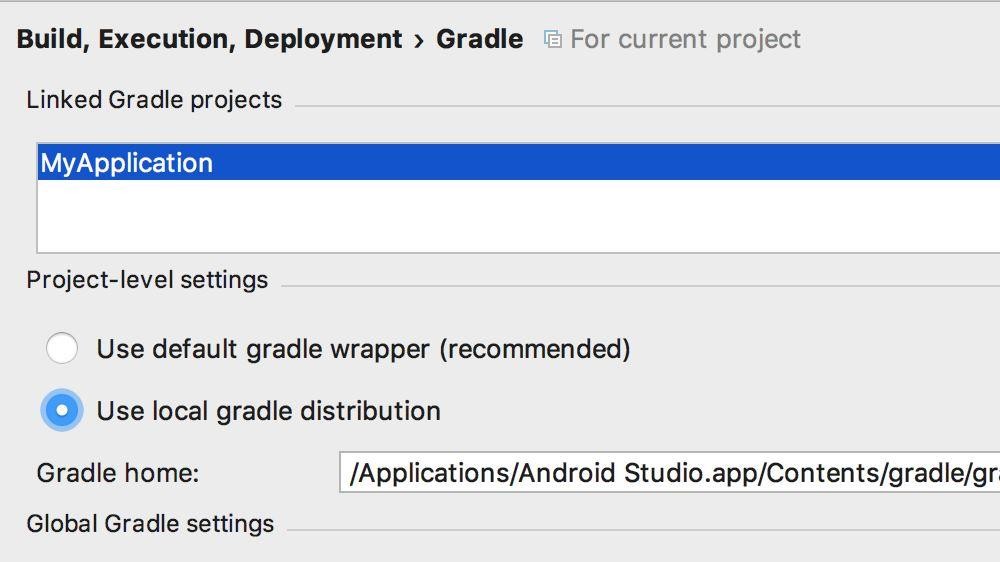
我安装时参考的教程都是说进入到tools目录下用命令 ./android sdk打开SDK Manager,但是我这样操作时会报以下信息:
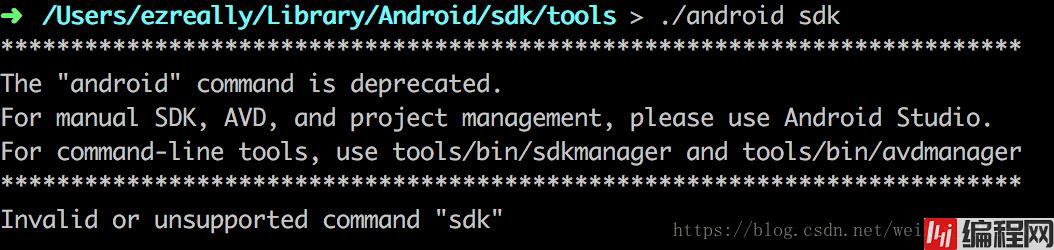
emm可能是因为我装的版本有点高的原因,但是我在界面上操作也没有影响。
Androdi Studio -- Tools -- Android -- SDK Manager 将以下url都手动+进去(没错是手动 我一开始没仔细看以为别人都是可以勾选的....emm),然后就可以下载了,记得下面的☑️要勾上:
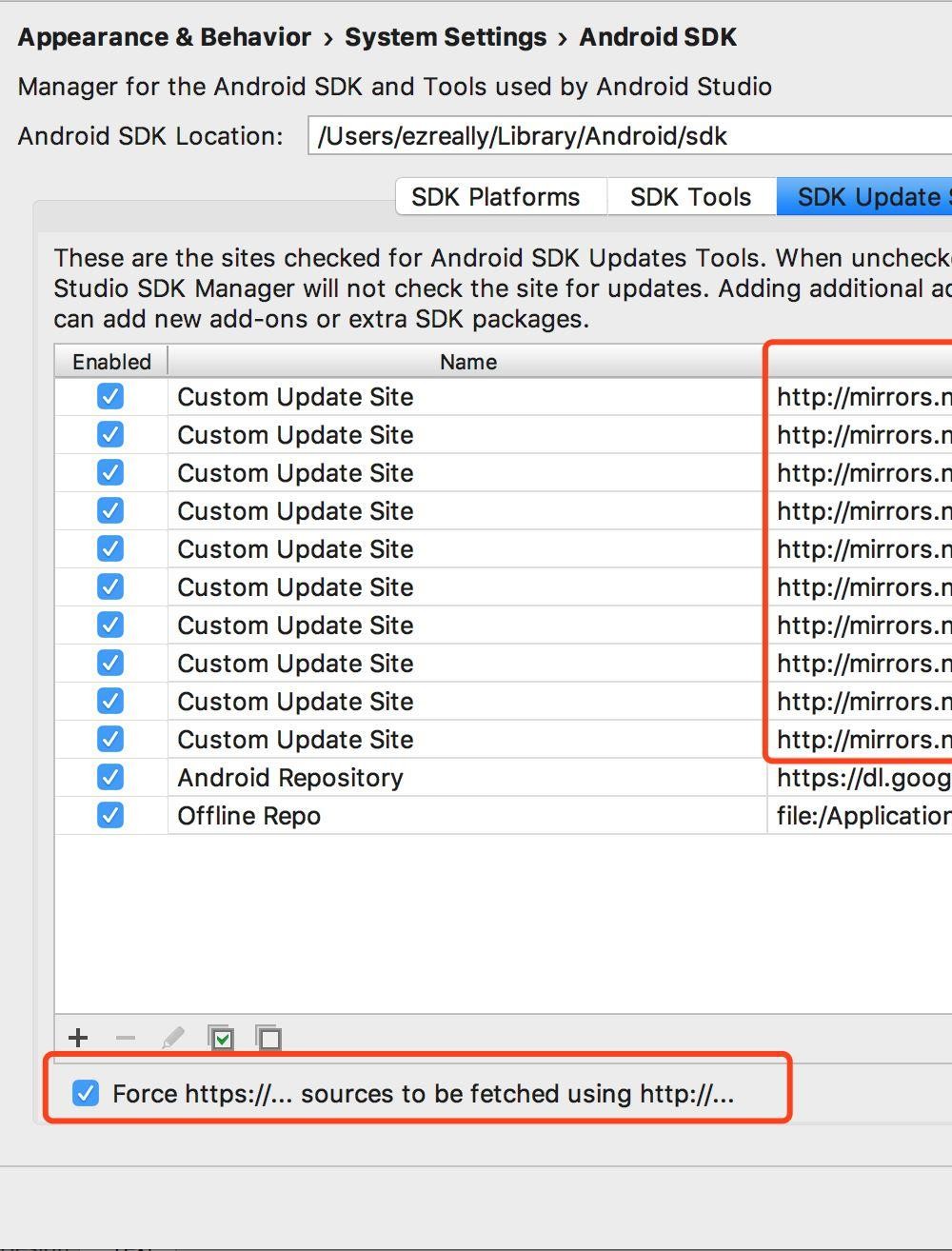
vi ~/.zshrc 添加以下配置(xxx要替换成自己的目录),保存退出后source ~/.zshrc使配置生效
export PATH=${PATH}:/Users/xxx/Library/Android/sdk/platfORM-tools
export PATH=${PATH}:/Users/xxx/Library/Android/sdk/tools
前面都成功之后点run会出现下面的提示,然后点new的话呢又会在System Image页面提示“No System Images available.Are you connected to the internet?”

是因为没有下载在创建模拟器时需要的system image,在http://www.androiddevtools.cn/下好之后按照网站指示放进/Library/sdk/system-images目录下,之后可以尝试退出重启死丢丢或者干脆重启电脑,然后就可以看到啦
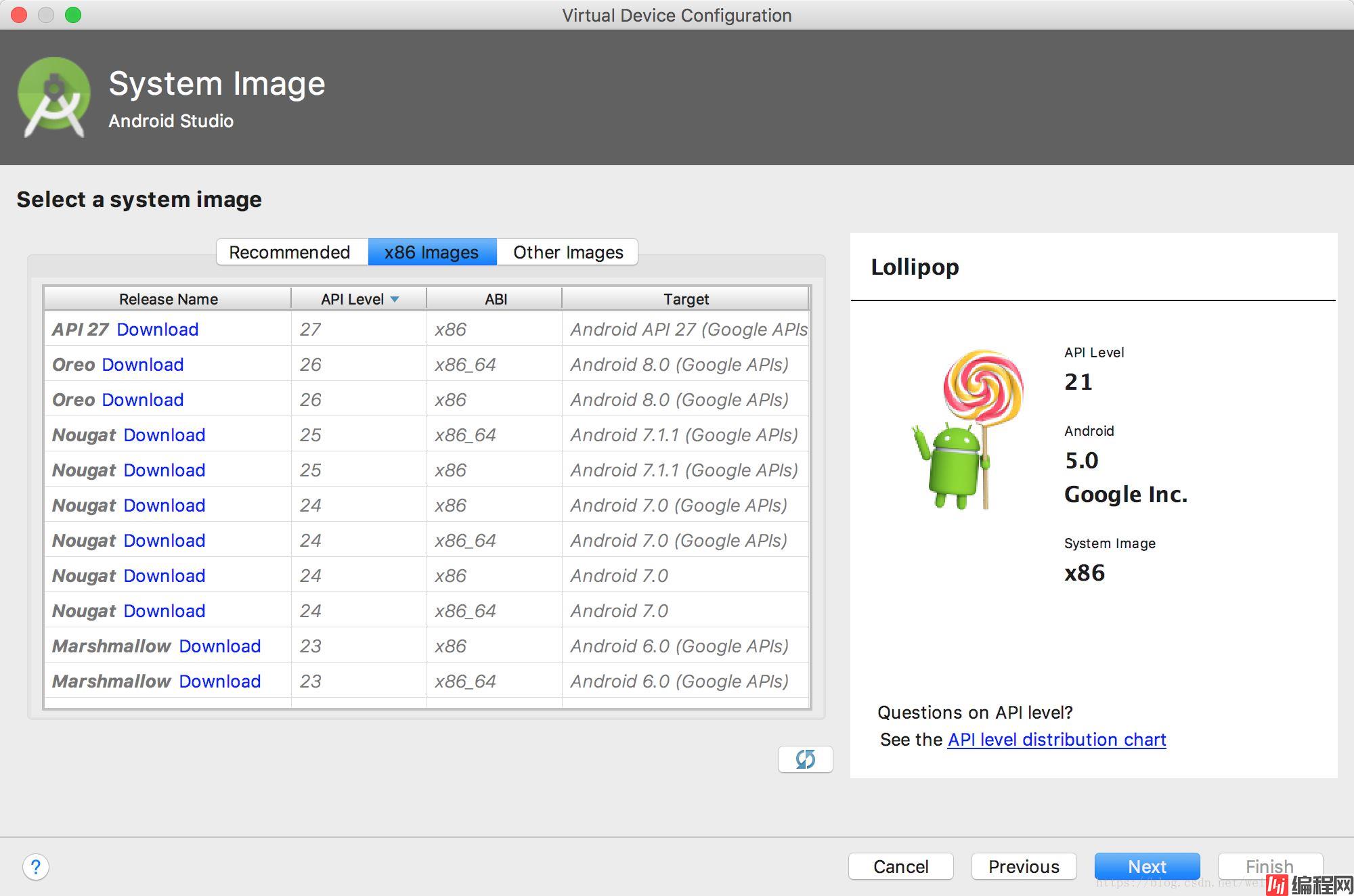
到这里就大功告成!(忍不住想吐槽搭安卓环境好麻烦ORZ)
花了一天时间终于搭好,中间也踩了不少坑,写的不详细的欢迎问我哦~来自一个踩坑无数的搭环境小苦逼
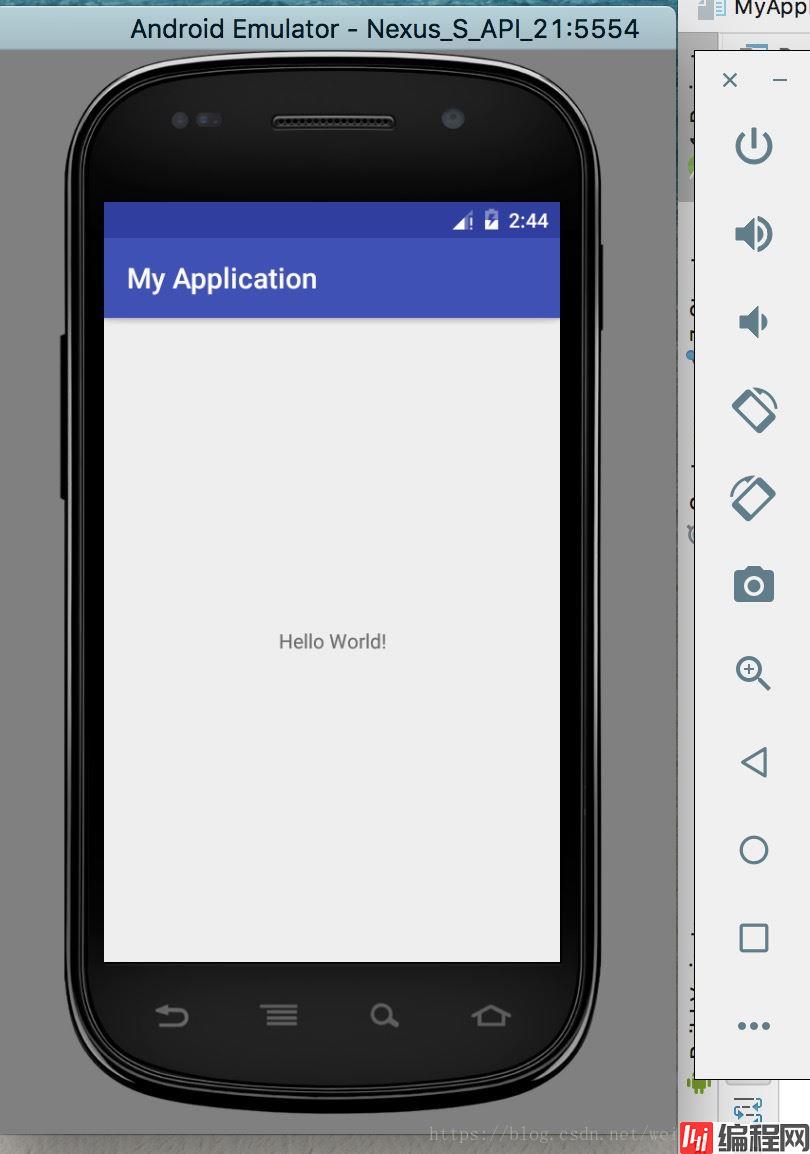
到此这篇关于Mac Android Studio安装图文教程的文章就介绍到这了,更多相关Mac Android Studio安装内容请搜索编程网以前的文章或继续浏览下面的相关文章希望大家以后多多支持编程网!
--结束END--
本文标题: Mac Android Studio安装图文教程
本文链接: https://www.lsjlt.com/news/132955.html(转载时请注明来源链接)
有问题或投稿请发送至: 邮箱/279061341@qq.com QQ/279061341
下载Word文档到电脑,方便收藏和打印~
2024-01-21
2023-10-28
2023-10-28
2023-10-27
2023-10-27
2023-10-27
2023-10-27
回答
回答
回答
回答
回答
回答
回答
回答
回答
回答
0